Тормозящие компьютеры — проблема широко известная. Многие считают, что спасти от неё может лишь покупка нового устройства, однако это не так. Есть множество способов помочь старой машине работать быстрее. Чистка кэша, отключение ненужных эффектов, дефрагментация — об этом и многом другом я сегодня и расскажу.
Хлам на видном месте
Если жёсткий диск позволяет запихнуть в себя пару терабайт информации, это ещё не значит, что надо заполнять каждый свободный байт. Компьютеру для нормальной работы нужно свободное пространство. Если быть точнее, больше всего оно необходимо на системном разделе. Пресловутом «диске C», говоря проще. А всё от того, что именно там находятся временные файлы — информация, которую система хранит не всегда, а лишь несколько часов или до перезагрузки.
Зная это, можно повысить производительность двумя способами. Первый — просто удалить всё ненужное с дисков, чтобы очистить больше места. Причём лучше сделать это со всеми «томами». Второй — время от времени удалять тот самый кэш. В этом помогут бесплатные программы, вроде CCleaner. Это, между прочим, личная рекомендация автора!
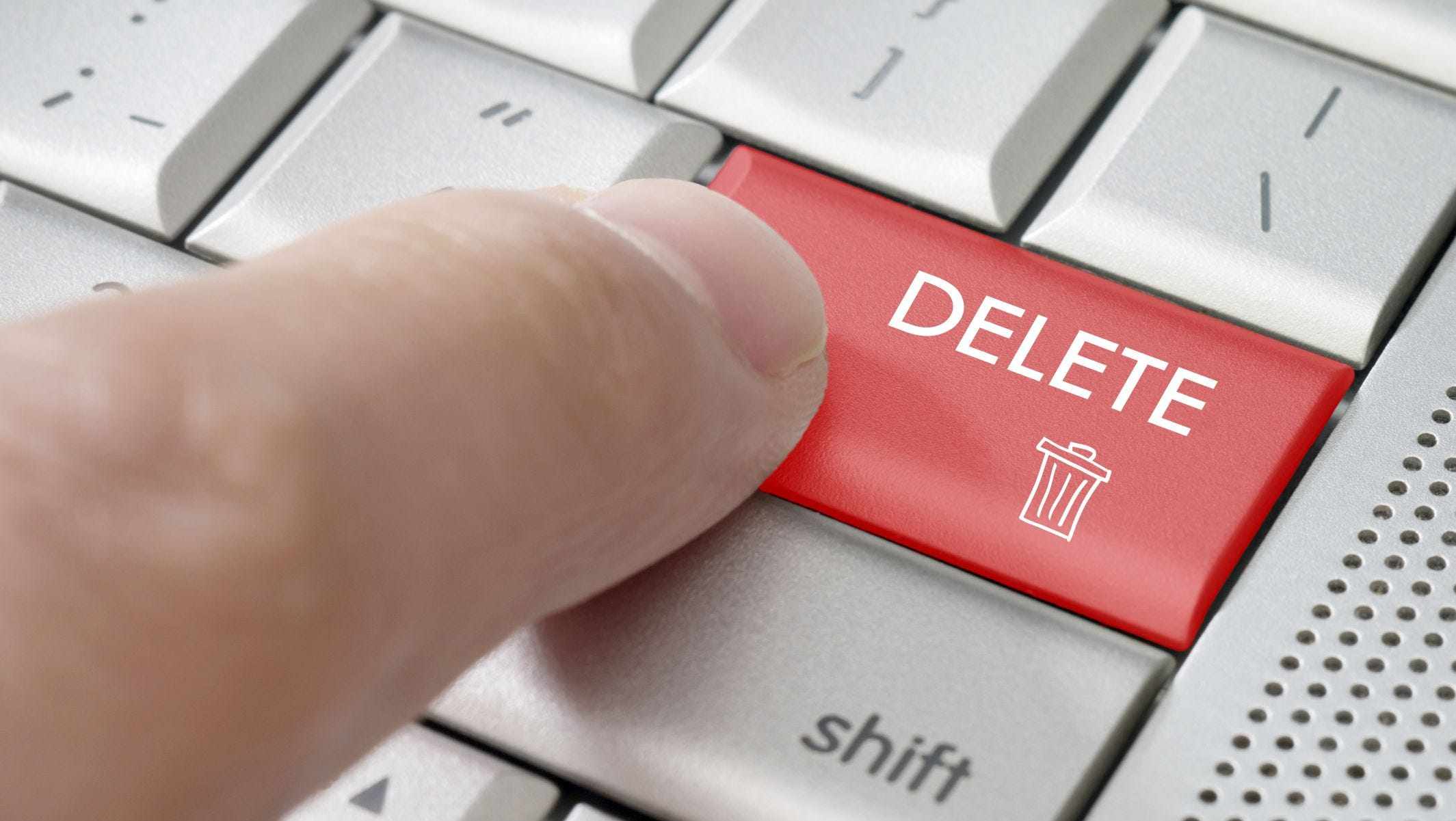
Собрать по кусочкам
Пока тема жёсткого диска жива, расскажу ещё про дефрагментацию. Так называется специальная процедура, которая кучкует все родственные данные, чтобы компьютеру было легче их обрабатывать. Зачем это нужно? Что же, говоря простым языком, система удаляет и записывает новую информацию довольно хаотично. Один файл программы может лежать в условном «начале» диска, а другой — в его «конце». Из-за этого компьютер чуть дольше «тянется» за ними. Дефрагментация же собирает всё в кучу, упрощая работу. Правда, занимает она много времени и лучше её не прерывать.
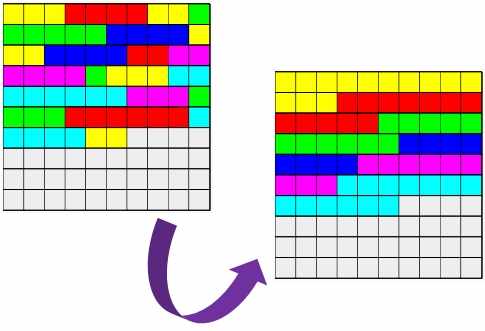
Активировать процесс крайне просто. Достаточно лишь нажать по диску правой клавишей. Затем выбрать пункт «Свойства». А во вкладке «Сервис» будет находиться нужная кнопка. Правда, на Windows 10 она называется «Оптимизацией». В открывшемся окне надо выбрать диск и запустить процесс.
Нелегальные работники системы
Часто ли рядовой пользователь открывает диспетчер задач? И не замечает ли он множества незнакомых или, казалось бы, отключённых программ? Это не обязательно вирусы, нет-нет! Просто некоторые приложения запускаются сами и работают в фоновом режиме для «удобства» пользователя. Отключив их, можно немного разгрузить свой компьютер.
Для этого нужно сперва нажать комбинацию «Win» и «R». В открывшемся окне прописать «msconfig» и подтвердить. Там выбрать вкладку «Автозагрузка» и отключить ненужные программы. А на Windows 10 всё ещё проще! Достаточно лишь вызвать диспетчер задач. Делает это легендарной комбинацией клавиш «Ctrl»—«Alt»—«Delete». В нём будет точно такая же полезная вкладка.
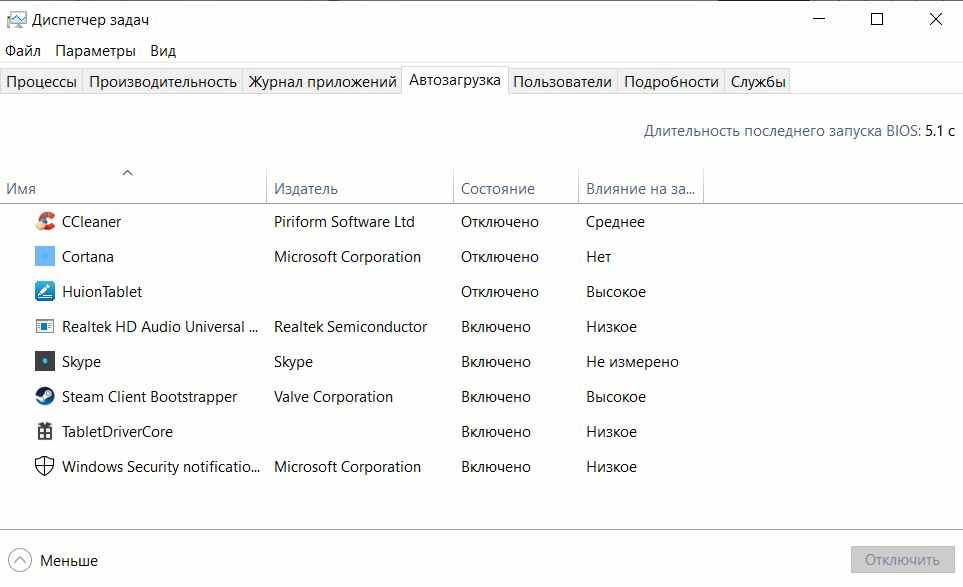
Неэффективная красота
А ещё поможет отключение разных визуальных эффектов интерфейса. Да, красивых анимаций не будет, зато быстродействие улучшится. Для этого придётся зайти в панель управления, там открыть «Систему», где зайти в дополнительные параметры. Там, в очередной дополнительной вкладке, можно увидеть раздел «Быстродействие». Чтобы не отключать всё вручную, следует просто выбрать пункт «Обеспечить наилучшее быстродействие».
Крайние меры
Ну а если ничего не помогло, и машина всё ещё тормозит, хоть и не должна, то всегда можно переустановить «операционку». Да-да, этот шуточный метод реально работает. На самом деле многие пользователи удивились бы, какую кучу проблем решает простое обновление системы. Это и форматирование с дефрагментацией, и чистка места/кэша/автозапуска в одном флаконе.